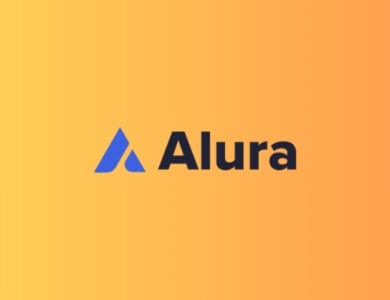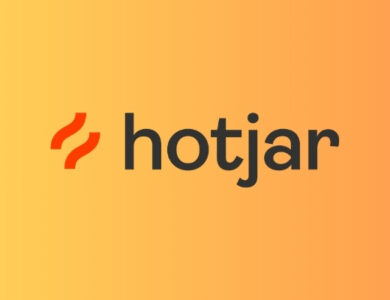Microsoft Clarity Nedir, Nasıl Kullanılır?
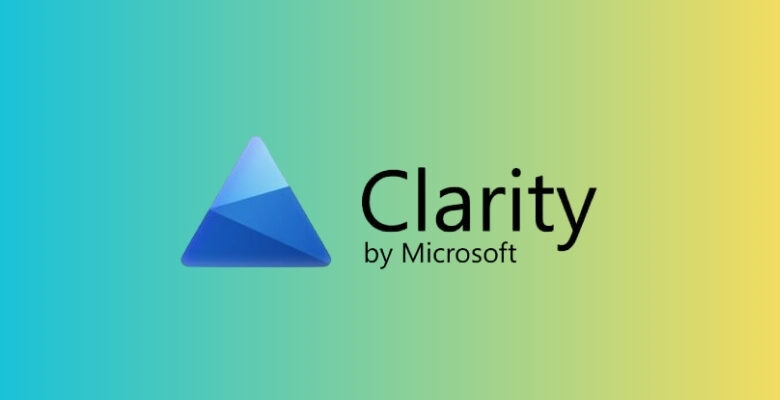
Microsoft Clarity Nedir?
Microsoft Clarity, web sitesi ziyaretçilerinin sayfalarınızla nasıl etkileşim kurduğunu analiz etmenizi sağlayan ücretsiz bir kullanıcı davranışı analiz aracıdır. Temel amacı, sayfada geçirilen zamanı, tıklama noktalarını, kullanıcıların nerede takıldığını ya da sayfayı ne zaman terk ettiğini anlamaktır.
Clarity Hangi Problemi Çözüyor?
Google Analytics gibi araçlar size sayılar sunar: kaç kişi geldi, ne kadar kaldı, hangi sayfaya tıkladı… Ancak bu rakamlar, neden kaldıkları ya da neden terk ettikleri konusunda bilgi vermez. Clarity bu boşluğu doldurur.
Clarity ile:
-
Kullanıcıların ekranlarında ne yaptığını birebir oturum kaydıyla izleyebilir,
-
Sayfa üzerinde en çok tıklanan alanları görebilir,
-
Hatalı tıklama veya öfke (rage) tıklamalarını analiz edebilir,
-
Scroll derinliği ile içeriklerinizin neresinde ilgi kaybı olduğunu öğrenebilirsiniz.
Kimler İçin Uygun?
-
E-ticaret sitesi sahipleri
-
Dijital pazarlamacılar
-
UX/UI tasarımcılar
-
Blog veya içerik platformu yöneticileri
-
E-Ticaret danışmanı ve ajansları
Kısacası kullanıcı deneyimini iyileştirmek isteyen herkes için Clarity doğru bir araçtır.
Microsoft Clarity ile Google Analytics Arasındaki Farklar
Google Analytics (GA) pazarlama dünyasının olmazsa olmazıdır. Ancak Clarity ile GA aynı işlevleri sunmaz. Birlikte çalışmaları tavsiye edilir, çünkü farklı türde veriler sağlarlar.
| Özellik | Google Analytics | Microsoft Clarity |
|---|---|---|
| Ziyaretçi Sayıları | ✅ | ❌ |
| Oturum Kayıtları (Session Replay) | ❌ | ✅ |
| Isı Haritaları | ❌ (GA4’te yok) | ✅ |
| Öfke Tıklamaları | ❌ | ✅ |
| Anonim Veri Toplama | Kısmen (çerezli) | Tamamen anonim |
| Kullanım Ücreti | Ücretsiz (sınırlı) | Tamamen ücretsiz |
Clarity Neden GA’ya Alternatif Değil, Tamamlayıcıdır?
GA size ne olduğunu söyler.
Clarity size nasıl olduğunu gösterir.
Örneğin:
GA’da bir sayfanın hemen çıkma oranı %75.
Clarity’de ise bu sayfada kullanıcıların bir butona defalarca tıklayıp tepki verdiğini görüyorsunuz.
Bu bilgi, bir teknik sorun ya da tasarım problemi olduğunu anlamanızı sağlar.
Microsoft Clarity’nin Öne Çıkan Özellikleri
Microsoft Clarity, kullanım kolaylığıyla birlikte sunduğu bazı özelliklerle benzer araçlardan ayrılır. İşte en dikkat çeken modülleri:
a) Oturum Kayıtları (Session Recordings)
Kullanıcının fare hareketleri, tıklamaları, scroll davranışları ve sayfalar arasında nasıl dolaştığı birebir video kaydı şeklinde izlenebilir.
Bu özellik sayesinde “ziyaretçim neden satın almadı?” sorusuna gerçek davranışla yanıt bulabilirsiniz.
b) Isı Haritaları (Heatmaps)
Sayfa üzerindeki:
-
En çok tıklanan alanlar (click heatmap)
-
En çok görülen alanlar (scroll heatmap)
-
Etkileşim alınmayan ama dikkat çeken alanlar
gibi verileri görsel olarak sunar. Isı haritası ile sayfa düzeninizi veriye dayalı yeniden şekillendirebilirsiniz.
c) Rage Clicks (Öfke Tıklamaları)
Kullanıcıların bir butona ya da bağlantıya tekrar tekrar tıklaması durumunda bunu “öfke tıklaması” olarak etiketler. Bu, bir hatanın veya kullanıcı beklentisinin karşılanmadığının işaretidir.
d) Scroll Depth (Kaydırma Derinliği)
Ziyaretçilerin bir sayfada ne kadar aşağı indiğini gösterir.
Eğer insanlar içeriklerinizin sadece %30’unu okuyup çıkıyorsa, başlığa göre alakasız içerik sunuyor olabilirsiniz.
e) JavaScript Hatalarını Tespit
Sayfa içerisinde gerçekleşen JS hataları da kayıt altına alınır. Bu, özellikle teknik geliştirme sürecinde site hatalarının kullanıcı deneyimini nasıl etkilediğini anlamanızı sağlar.
Microsoft Clarity Nasıl Kurulur?
Kurulum süreci oldukça kolaydır ve kod bilgisi gerektirmez. Aşağıda en yaygın platformlara göre adımları özetledim.
a) Shopify için Clarity Kurulumu
-
Clarity.microsoft.com’a gidin ve oturum açın.
-
“New Project” diyerek yeni bir site ekleyin.
-
Size bir izleme kodu (tracking code) verilecek.
-
Shopify panelinizden “Online Store > Themes > Edit Code” adımına gidin.
-
theme.liquiddosyasında</head>etiketinden hemen önce Clarity kodunu yapıştırın. -
Kaydedin ve test edin.
b) WordPress için Clarity Kurulumu
-
Eklentiyle: “Microsoft Clarity” isimli resmi eklentiyi kurabilir ve sadece proje ID’nizi girerek bağlanabilirsiniz.
-
Manuel: Clarity script kodunu
header.phpiçinde<head>etiketine ekleyerek manuel kurulum da yapılabilir.
c) Özel Yazılım Siteler İçin
Web sitenizin <head> etiketine aşağıdaki kodu eklemeniz yeterlidir:
YOUR_PROJECT_ID kısmını Clarity panelinden alacağınız ID ile değiştirmeniz yeterli.
Oturum Kayıtları ile Kullanıcı Davranışını Anlama
Oturum kayıtları Clarity’nin en dikkat çeken özelliklerinden biri. Sitenizi ziyaret eden kullanıcıların:
-
Nereye tıkladıkları
-
Hangi alanda zaman geçirdikleri
-
Hangi noktada sayfayı terk ettikleri
-
Hangi cihaz ve ekran çözünürlüğünü kullandıkları
gibi birçok veriyi gözle görülür şekilde sunar.
Bu kayıtlar sayesinde:
-
Butonun görünmediği bir mobil cihaz tasarım hatasını fark edebilirsiniz.
-
Sepete ürün ekleyip ödeme sayfasına geçmeyen kullanıcıların hangi aşamada vazgeçtiğini görebilirsiniz.
-
Ziyaretçiler sürekli aynı alana tıklayıp işlem yapamıyorsa bu bölgeye açıklayıcı bir yönlendirme eklemeniz gerektiğini anlayabilirsiniz.
Clarity bu yönüyle sadece “ne oldu?” değil, “neden oldu?” sorusuna da cevap verir.
Isı Haritası Özelliği Nasıl Yorumlanır?
Clarity’nin sunduğu ısı haritaları (heatmaps) özelliği, kullanıcıların sayfa üzerindeki davranışlarını renk kodlarıyla analiz etmenizi sağlar. Bu haritalar üç farklı türde sunulur:
a) Click Heatmap (Tıklama Haritası)
Sayfa üzerinde en çok tıklanan alanları gösterir. Mavi alanlar az tıklanırken, sarı ve kırmızı alanlar yüksek tıklanma alanlarını belirtir.
-
Buton yerleşimini test etmek için idealdir.
-
Kullanıcılar başlık veya görsellere tıklıyorsa, bu içeriklerin yanlış anlaşıldığını gösterir.
-
Tıklanabilir olmayan ama tıklanan alanlar varsa, kullanıcı beklentisiyle sitenizin yapısı örtüşmüyor demektir.
b) Scroll Heatmap (Kaydırma Derinliği)
Kullanıcıların sayfanın ne kadarını kaydırdığını gösterir. Genellikle üst kısımlar kırmızı iken aşağı indikçe renk açılır.
-
Sayfanızın içeriği aşağıda gömülüyse, kullanıcılar oraya ulaşmadan çıkıyor olabilir.
-
Özellikle CTA butonlarının bu kaydırma sıcak bölgelerine göre konumlandırılması gerekir.
c) Attention Heatmap (Dikkat Haritası)
Bu harita, kullanıcıların imleçle hangi alanlarda vakit geçirdiğini analiz eder.
-
İçeriğinize en çok dikkat edilen alanları ortaya koyar.
-
Banner körlüğü, dikkat dağınıklığı veya sayfa karmaşası bu verilerle tespit edilebilir.
📌 İpucu: Isı haritalarını masaüstü ve mobil cihazlar için ayrı ayrı inceleyin. Çünkü mobilde farklı yerleşimlerde kritik sorunlar olabilir.
Clarity ile Dönüşüm Hunisi (Funnel) Analizi Yapılabilir mi?
Clarity, klasik anlamda bir “funnel” aracı gibi aşamaları tanımlayarak otomatik görselleştirme sunmaz. Ancak oturum kayıtları, segmentler ve filtreler sayesinde manuel funnel analizi yapılabilir.
Funnel Takibi Nasıl Yapılır?
-
Ziyaretçilerin girdiği sayfa: Anasayfa, ürün listesi, blog vs.
-
İkinci adım: Ürün detayı, sepet, form vs.
-
Üçüncü adım: Checkout sayfası, teşekkür ekranı
Bu aşamalarda kullanıcı davranışlarını şu şekilde filtreleyebilirsiniz:
-
Clicked URL contains /checkout
-
Exited Page: /cart
-
Session Duration < 10s
-
Device: Mobile
Böylece örneğin, checkout sayfasına gelen ama siparişi tamamlamayan kullanıcıları izleyebilir, onların nerede takıldığını görebilirsiniz.
Ne Tür Kayıplar Tespit Edilebilir?
-
Sepet sayfasında yüklenmeyen kupon alanı
-
Ödeme ekranında hata veren buton
-
Formun bazı alanlarının anlaşılamaması
-
Mobilde çıkış yapılmasına neden olan kaydırma sorunları
Clarity bu yönüyle “basit ama etkili bir funnel analiz aracıdır.” Otomatik değil ama gözleme dayalı, sezgiler yerine gerçek kullanıcı davranışına dayalı kararlar almanızı sağlar.
E-Ticaret Siteleri İçin Clarity Kullanım Senaryoları
E-ticaret siteleri için Clarity kullanımı, yalnızca “nereden trafik geliyor” sorusunun ötesine geçer. Clarity ile şunları doğrudan görebilirsiniz:
a) Sepet Terk Etme Analizi
-
Oturum kayıtlarını filtreleyerek sepeti doldurup ödeme ekranına geçmeyenleri izleyebilirsiniz.
-
Kullanıcılar ödeme sayfasında aşağıya kaydırmadan çıkıyorsa, ödeme butonunuz görünmüyor olabilir.
-
Kupon kodu alanına defalarca tıklayan kullanıcılar, kampanya bulmaya çalışıyor olabilir. Bu durumda satışta olmayan bir indirim beklentisiyle siteyi terk ederler.
b) Ürün Sayfası Davranışları
-
Ürün açıklamalarının okunup okunmadığı, kaç saniye geçirildiği incelenebilir.
-
Görsel galerisinin açılıp açılmadığı veya zoom özelliğinin kullanılıp kullanılmadığı izlenebilir.
-
“Add to Cart” butonuna tıklanmadıysa, kullanıcı ilgilenmedi mi yoksa butonu görmedi mi? Bunu oturum kaydıyla net olarak anlayabilirsiniz.
c) UX (Kullanıcı Deneyimi) İyileştirme Örnekleri
-
Mobil cihazlarda sayfanın yanlara kayması (scroll lock sorunu)
-
Menülerin açılmaması veya çakışan alanlar
-
Tıklanabilir olduğu sanılan ama işlevsiz olan ikonlar
-
Arama kutusunun çalışmaması ya da yanlış yönlendirme
Bu bulgular teknik ekibinize gerçek problem tanımlarıyla gitmenizi sağlar. “Kullanıcı çıkıyor” demek yerine “ürün detay sayfasında mouse hareketi 5 saniye aynı noktada kalıyor ama buton çalışmıyor” diyebilirsiniz.
Clarity Verilerini Hangi Araçlarla Entegre Edebilirsiniz?
Microsoft Clarity yalnız başına güçlüdür ama entegre edildiğinde dijital analiz mimarisinin önemli bir parçası olur.
a) Google Analytics (GA4)
Clarity’yi GA4 ile entegre ettiğinizde, GA’da oluşturduğunuz segmentleri Clarity üzerinden gözlemleyebilirsiniz.
-
Örneğin “ilk kez gelen ziyaretçiler” segmentini Clarity’de izleyerek ilk izlenim sürecini analiz edebilirsiniz.
Entegrasyon için sadece GA kodunuzu Clarity paneline girmeniz yeterlidir.
b) Google Tag Manager
Google Tag Manager üzerinden Clarity kodunu kolayca sitenize ekleyebilirsiniz. Bu sayede kodlara manuel müdahale etmeden, tek tıkla yükleme yapılabilir.
c) Power BI
Veri görselleştirme konusunda Power BI kullananlar için Clarity API’si üzerinden çekilen verilerle özel raporlar oluşturulabilir.
-
Örneğin öfke tıklamalarının günlere göre yoğunluğu, scroll derinliği ile satış arasındaki korelasyon gibi özel analizler mümkündür.
d) Diğer CRM ve Heatmap Araçları
Her ne kadar Clarity’nin kendisi güçlü olsa da, Hotjar, HubSpot veya Intercom gibi CRM ya da müşteri destek sistemleriyle paralel kullanılabilir.
Microsoft Clarity’nin Avantajları ve Sınırlamaları
Her araç gibi Clarity de bazı güçlü yönlere ve eksik kaldığı alanlara sahiptir. Bu bölümü doğru analiz ederseniz, beklentinizi net tutarsınız.
Avantajları
✅ Tamamen Ücretsiz:
Rakiplerinin (Hotjar, CrazyEgg) ücretli sunduğu birçok özelliği ücretsiz sunar.
✅ Veri Limiti Yok:
Sınırsız oturum ve sayfa görüntülemesi kaydı yapabilirsiniz.
✅ Gerçek Zamanlı Takip:
Kullanıcılar sitenizi ziyaret ettikçe anlık veri işlenir.
✅ GDPR & CCPA Uyumlu:
Anonimleştirilmiş veri sayesinde yasal uyum sağlar.
✅ Kolay Kurulum ve Arayüz:
Tek satır kodla kurulur, teknik bilgi gerekmez.
Sınırlamaları
❌ Karmaşık Funnel Tanımları Eksik:
Hotjar gibi görselleştirilmiş dönüşüm haritaları sunmaz.
❌ A/B Test Entegrasyonu Yok:
Split test yapmıyorsanız sorun değil ama test odaklı pazarlamacılar için kısıtlı.
❌ Yapay Zekâ Tabanlı İçgörü Sınırlı:
Davranış analizi sizin yorumunuza bağlıdır, otomatik öneriler yoktur.
Microsoft Clarity, sade ama çok yönlü bir kullanıcı davranışı analiz aracıdır. Isı haritaları, oturum kayıtları, öfke tıklamaları ve scroll derinliği gibi özelliklerle gözle göremediğiniz sorunları gün yüzüne çıkarır. Özellikle e-ticaret siteleri için sepete eklemeden önce neyin eksik kaldığını, hangi içeriklerin dikkat çekmediğini ya da hangi cihazlarda sorun yaşandığını anlamak için Clarity paha biçilemez bir kaynaktır. Üstelik bu kadar özellik tamamen ücretsiz.